Kurs 6:1 Att publicera på webben
|
|
|
- Erika Åström
- för 10 år sedan
- Visningar:
Transkript
1 Kurs 6:1 Att publicera på webben S TUDE NTDATOR UTBILDNINGE N MALMÖ HöGSKOLA Beijerskajen 8, K3, källaren, sal Apollo (A01:303), Malmö
2 Att publicera på webben, del 1 HTML HTML står för HyperText Markup Language och är inget interaktivt programmeringsspråk. Det är ett så kallat Markup Language, en kod som används för att formatera text och bilder för att de skall kunna renderas i en webbläsare. Det är detta formatteringsspråk som används för att publicera information på Internet. Ett HTML-dokument består av fördefinierade så kallade taggar som används för att strukturera text, bilder, länkar när den visas i en webbläsare. Taggarna känns lätt igen då de alltid står inom < >, det ser alltså ut så här <TAGG>. En bra sida på Internet för att i några grundläggande lektioner lära sig HTML är: leta efter Webstudio (finns under Design). Webbläsare De två vanligaste webbläsarna idag är Netscape Communicator och Internet Explorer. Vid publicering av en hemsida är det alltid bra att testa sidan i båda dessa webbläsare eftersom samma HTMLdokument kan se olika ut i de båda webbläsarna. En annan webbläsare som blivit större på senare tid är Opera. Det finns givetvis en standard för vilka taggar man kan använda, nu är man uppe i version 4 av HTML och i framtiden ska man gå över till XHTML. Ett annat problem som inte har med själva webbläsaren att göra är att man ofta installerar små insticksprogram (plug-ins) som ger ökad funktionalitet åt webbläsaren. Några av de vanligaste är: Flash presenterar filer i swf-format. Sen Microsoft lagt med Flash i sin grundinstallation för Internet Explorer har Flash i stort sett blivit standard för vektoranimering på Internet. Java den virtuella maskinen är också ett insticksprogram. Det finns olika versioner av virtuella maskiner. Tidigare hade Netscape och Internet Explorer sin egen virtuella maskin men framöver kommer man att få installera Suns egen. VRML var ett tag tänkt som standard för 3D-visualisering på webben men har aldrig slagit igenom. Det finns ett flertal andra 3D-format som lanserats. Ljud även här finns en uppsjö av olika format som kan användas. Problemet med insticksprogrammen är just att de oftast är valfria och att de flesta användare alltså inte säkert har tillgång till just den teknik du vill använda för din hemsida. Flash är för tillfället det enda insticksprogrammet som kommer att ha så stor spridning att det kan ses som en standard. Länkar: Fakta & tutorials: - grunderna i html. - domän namn - the world wide web consortium. - tidning om Internet - how they do that with html! - html tutorials från nybörjar till avancerad nivå. - har länkar till allt inom webbdesign - en av de mest pålitliga sökmaskinerna. 1
3 Webbdesign & Inspiration: - Nordens största tidning för grafiska formgivare. - design och tutorials för webbutvecklare. - en samling med snygga länkar. - kreativitet på webben. - animationer på hög nivå. - webbplats där besökare lägger upp sina egna länktips. - Webbpennan är till för dig som skriver och redigerar webbtext. - om upphovsrätt PUL Personuppgiftslagen är till för att skydda den enskildes integritet. Den innebär att man inte har rätt att behandla (samla in, lagra, samköra, vidarebefordra m.m.) personuppgifter om man inte har fått godkännande från den person vars uppgifter man hanterar. Det finns undantag från regeln om det är föreskrivet i lag, om det är nödvändigt att behandla uppgifter som vid olika avtal och för arbetsuppgifter som har samband med myndighetsutövning. Information om t ex politisk åsikt, religon och hälsa omfattas av speciellt stränga regler. Planera en webbplats När du skapar webbsidor till en webbplats bör du tänka på följande: Vilket innehåll ska webbplatsen ha? Hur ska detta innehåll vara strukturerat för att den som använder webbplatsen lätt ska kunna hitta i materialet? Vilken layout är lämplig med tanke på det budskap du vill förmedla? Målgrupp Varför ska vi skapa en webbplats? Vilka behov ska den fylla? Ska vi använda den till att lagra information på eller informera, upplysa eller kommunicera med? Fundera varför vi ska använda en webbplats till denna kommunikation istället för t ex en trycksak? Vem ska vi kommunicera med? Vilka vi vill nå via webbplatsen (=målgruppen)? Vilka förkunskaper har målgruppen vad det gäller webbplatsens innehåll? Struktur Det är viktigt att besökaren lätt kan ta sig fram mellan dina sidor. Det som avgör hur lätt det är att ta sig fram på webbplatsen är strukturen och navigeringsuppbyggnaden. Ta gärna god tid på dig att tänka igenom hur dina sidor hör ihop, Finns det en passande rubrik för innehållet på en samling sidor bör man samla dom under en meny. Tänk dig själv in i situationen att vara en besökare till din webbplats och hur man som ny besökare tänker för att hitta rätt information. Använd papper och penna för att strukturera upp en webbplats. Du kan spara mycket tid om du har en klar bild över hur din webbplats ska utformas. 2
4 Layout Bland det viktigaste att tänka på när du skapar webbsidor är: Sidorna ska vara lätta att läsa Texten ska vara tydlig mot bakgrunden Texten ska inte vara för liten Textspalter bör inte vara för breda Stycken bör inte vara för långa Använd inte kraftiga bakgrundsmönster på sidor med text Komma igång Starta Dreamweaver För att starta Dreamweaver klickar du på Start, peka på program och välj Dreamweaver 3. Arbetsytan Dokumentfönstret består av en titelrad för den aktuella filen som är öppen, den blåa raden Normalt visas alltid dokumentfönstret och några paletter. När du startar programmet så visas ett antal standardpaletter, Objects (Objekt), Properties (Egenskaper) och Launcher (Startknappar). Vilka vi kommer att beskriva mer nedan. Menyrade Paletter Dokumentfönst Statusrad Paletter Det finns ett flertal paletter att välja mellan och du bestämmer själv vilka som ska För att visa eller dölja paletter klickar du på Fönster-menyn och på den palett du visa eller dölja. Paletter som visas är markerade med en bock. Behöver du ej paletten så stänger du ner den via att klicka på X längst upp till eller vänster på den blå raden i paletten övre högra hörn. visas. vill höger 3
5 Objects-paletten Via Objects kan du infoga olika objekt du vill ha på sin webbsida. Genom att föra pekaren över de olika knapparna på paletten och väntar en liten stund så får du upp en textruta som beskriver vad funktionen innebär. De mest använda funktionerna är Infoga bild och Infoga tabell, vi kommer senare att beskriva några av dessa funktioner. Launcher-paletten (Startknappar) I paletten kan man öppna och stänga andra paletter och olika verktygsfält. Skapa en webbplats Genom att definiera en webbplats innan du börjar göra enskilda webbsidor så underlättas administreringen av webbplatsen. När du skapar dina webbsidor så inser du snart att det blir många filer och bilder inom webbplatsen. Du kan bl a flytta och byta namn på filer och dessa uppdateras lätt, kontrollera länkar och uppdatera länkar som brutits. Via webbplatshanteraren får du också upp den trädliknande struktur som webbplatsen har osv. Innan du börjar ditt arbete med dina webbsidor så bör du definiera din webbplats. Detta gör du via att använda textmenyn Site och New Site och följande fönster öppnas: 1. I fönstret för Local Info skriver du in namnet på webbplatsen, ex "Mina hemsidor" i det tomma fältet bredvid Site Name:. 2. I det tomma fältet bredvid Local Root Folder: skriver du in sökvägen där du spara din webbplats lokalt på din hårddisk. Du kan också via att trycka på mappikonen efter fältet söka reda på den mapp du ska spara dina hemsidor. 3. Skriv även in den adress som du kommer att publicera din sida på i fältet HTTP Address:. Sedan väljer du Web Server Info fältet och följande fönster öppnas: Det första du gör är att välja vilken Server Access:, i de flesta fallen gäller FTP. Sedan får du upp de övriga fälten som du också fyller i. Är du inte säker på vilka uppgifter du behöver för att koppla upp dig mot server du använder så kontakta din tekniker eller handledare för att få dessa uppgifter. Klicka på OK. Webbplatsen skapas och visas i ett eget fönster. I fönstret visas en översikt för din webbplats struktur (nu är den tom beroende på att vi ännu inte har skapa några nya filer i mappen). Till vänster under fältet Remote Site kommer det att visas vilka filer som är publicerade på servern och till höger Local Folder anges vilka filer som är lagrade lokalt på din hårddisk. 4
6 Skapa en tom webbsida Du kan skapa en ny tom webbsida på flera olika sätt. Vi kommer här att utgå från platsfönstret. Högerklicka i det högra fönstret och välj ny fil på snabbmenyn. En ny tom webbsida skapas. Dubbelklicka på filen för att öppna den. Redigera webbsidor Skriva in text När du skapat en ny, tom webbsida visas den i dokumentfönstret. Det är i dokumentfönstret som du skriver in text och infogar bilder, tabeller mm som du vill ska visas på din webbsida. När du har fönstret öppet är det bara till att skriva in texten. Precis som i en ordbehandlare hoppar Dreamweaver automatiskt till en ny rad när du trycker på Enter. Om du vill ha ett nytt stycke med blankrad trycker du bara på Enter. Vill du däremot ha ett nytt stycke utan blankrad trycker du på shift + Enter. Formatera text När du ska formatera texten på din webbsida så använder du paletten Properties (Egenskaper) där du hittar de mest förekommande inställningar som behövs för redigering av din text. Du kan även använda textmenyn Text om du vill göra mer avancerade inställningar men för det mesta räcker det att använda de funktioner som finns på paletten. Som vi tidigare beskrivit så hittar du paletten under textmeny Windows och där väljer du paletten Properties (Egenskaper)och följande fönster öppnas för paletten: Markera den text du vill formatera och välj några av följande funktioner på paletten: 1. Formatmall där kan du välja mellan olika rubrikmallar. 2. Teckensnitt där kan du välja olika teckenlistkombinationer, 3. Teckenstorlek där kan du välja vilken storlek på tecknen, du kan inte ange storleken i punkter utan endast i färdiga steg mellan Färg, via att klicka på knappen kommer det upp en färgpalett och du kan välja vilken färg du vill ha på markerad text. 5. Fet stil. 6. Kursiv stil. 7. Förändra placering av texten på sidan, höger, centrerad eller vänsterställd text. 8. Hjälp, klicka på knappen och du kommer direkt till hjälpfunktionen och kan där kan du få svar på dina frågor. 9. Punktad lista skapas. 10. Numrerad lista skapas. 11. Minskat indrag av texten. 12. Ökat indrag av texten. 5
7 Lägga till bilder För att en webbsida ska bli trevligare, lättare att läsa och titta på så har man möjlighet att använda bilder. Bilderna på en webbsida är aldrig inbakade i sidan utan det finns en länk från sidan till den plats du har sparat bildfilen. För att kunna visa en bild på webben så måste bilden vara sparad i filformaten JPG eller GIF. För att infoga bilder på en webbsida: 1. Klicka på Insert-menyn och välj Image eller klicka på Insert Image i paletten Objects. Dialogrutan Välj bildkälla visas. 2. Leta upp önskad Bild. 3. Om du vill se hur bilden ser ut direkt i dialogrutan markerar du Preview Images. 4. Klicka på Select (välj). 5. En varningsruta visas eventuellt nu där du blir informerad om relativa sökvägar. Klicka på OK. 6. En varningsruta dyker upp och påminner att bilden inte finns sparad i din webbplats. Om du vill att bilden ska sparas i webbplatsen klickar du på Ja. Dialogrutan Kopiera fil visas. Välj var i webbplatsen bilden ska sparas. Klicka på Spara. När du har infogat bilden i programmet förändras paletten Properties (Egenskaper) och får ett nytt utseende för de egenskaper som kan förändra bilder, paletten förändras enligt bilden nedan: I fönstret kan du göra och se följande inställningar för bilden: W, bredden på bilden i enheten pixlar. H, höjden på bilden i enheten pixlar. Src, var bilden finns sparad. Link, om bilden är länkad och går till annan sida eller bild. Align, justeringmöjlighet hur bilden ska förhålla sig till texten, webbläsarstandard, överst, mitten, nederst osv. 6
8 Alt, du kan skriva in en alternativtext vad bilder innehåller. Denna text visas som en textruta i webbläsaren. Detta är ett bra alternativ om någon har en äldre version av webbläsare som har svårt att visa vissa bilder så kommer texten upp istället. Egenskaper för en webbsida Välj i textmenyn Modify och Page Properties... och du får upp följande fönster: Title: titel på vad sidan handlar om Background Image: via att klicka på knappen Browse... kan du välja att lägga in en bakgrundsbild på din sida. Background: ger dig möjlighet att istället för en bakgrundsbild lägga in en bakgrundsfärg, tryck på den rutan efter texten och du får upp en palett med färger. Link: lägga in färg på länkar. Visitied Links: lägger in en färg på när du besökt en länk. Active Links: lägger in en färg på aktiv länk Skapa en tabell Tabeller är mycket användbara för att få en snygg layout och att styra upp innehållet på webbsidan. När du använder tabeller kan du på ett enkelt sätt presentera text och bild i rader och kolumner. När du ska infoga en tabell på din webbsida så använder du Objects-paletten och väljer där knappen Infoga tabell och följande fönster öppnas: I fönstret kan du göra följande inställningar för att skapa en tabell: Rows, anger du hur många rader du vill ha i din tabell. Columns, anger du hur många kolumner du vill ha i din tabell. Bredd, Anger du hur bred tabellen ska vara, du kan välja att ange enheter i procent eller i pixlar. Border, anger du hur tjock kantlinjerna ska vara på din tabell, 0 betyder att kanterna blir osynliga i din webbläsare. Cell Padding, anger du hur stort avståndet ska vara från cellens innehåll och till cellens kant, anges i enheten pixlar. Cell Spacing, anger du hur tjock linjerna ska vara mellan cellerna, anges i enheten pixlar. När du skrivit in dina uppgifter i fönstret tryck på OK. Egenskaper för hela tabellen Om du markerar hela tabellen så ser du de egenskaper som gäller för hela tabellen på Objects-paletten, enligt fönstret nedan: 7
9 Här kan du se de grundinställningar som är gjorda på tabellen och du kan även ändra dessa. I Objectspaletten kan man bl a förändra följande egenskaper: Rows, ändra antal rader i tabellen. Cols, ändra antalet kolumner i tabellen. W, ändra bredden på tabellen antingen i pixlar eller i procent. H, ändra höjden på tabellen antingen i pixlar eller i procent. Align, välja justering av tabellens läge på webbsidan, vänster, höger eller centrerad. Border, ändra kanten att vara osynlig eller synlig, enhet är angivna i pixlar. Bg, kan du antingen länka en bakgrundsbild (övre fältet) eller välja en färg på färgpaletten som visas när du trycker på knappen. Brdr, om du har en kantlinje kan du välja en färg på den via färgpaletten som visas när du trycker på knappen. Egenskaper för enskild cell eller rad När du arbetar i en enskild rad eller cell så kommer du enbart att arbete inom cellen eller radens område. Dina förändringar av egenskaper berör endast den enskilda cellen eller raden. När du ställer dig i en cell eller rad kommer Objects-paletten att förändra enligt nedan fönster: Den övre delen av paletten är densamma som när du bearbetar text. Den nedre delen visar egenskaper för enskilda cellen. De inställningar du bl a kan göra i fönstret är: Horz, var i fältet du vill placera text och bild i cellen i horisontellt läge, vänster, centrerad eller höger. Vert, var i fältet du vill placera text eller bild i cellen i vertikalt läge, toppen, mitten, botten, baslinje. W, ändra bredden på cellen eller raden. H, ändra höjden på cellen eller raden. Bg, kan du antingen länka en bakgrundsbild för cellen eller raden (övre fältet) eller välja en färg på färgpaletten som visas när du trycker på knappen nedre fältet. Brdr, om du har en kantlinje för cellen eller raden kan du välja en färg på den via färgpaletten som visas när du trycker på knappen. Ändra storlek på tabell, enskild cell eller rad Du kan på ett enkelt sätt utan att använda paletterna ändra storleken på höjd eller bredd på hela tabellen eller enskild cell eller rad via pekaren. Ställ dig mitt på 8
10 kantlinjen mellan två celler. Pekaren kommer att ändra utseende enligt bilden nedan: Slå samman eller dela upp celler På Properties-paletten finns två små knappar som du kan använda för att slå samman två eller flera celler eller dela upp en cell till flera celler. Knapparna till att slå samman respektive dela upp cell hittar du längst nere till vänster på Properties - paletten. Tänk på att du måste stå i tabellen för att egenskaperna ska visas på paletten. Du har en tabell som består av 2 rader och 4 kolumner och du vill slå samman de två mittersta cellerna på första raden, markerar dessa två celler. Sedan väljer du på Properties-paletten knappen Merges selected cells using spans (Slå samman celler) och resultat blir enlig bilden. Vill du i istället dela upp en cell till flera celler ställer du dig i cellen och väljer i Properties-palettens knappen Split cells into rows or columns (Dela upp en cell i rader eller kolumner). Ta bort rader, kolumner eller hel tabell För att ta bort en rad, kolumn eller hel tabell måste du första markera det du vill ta bort och sedan trycker du på knappen Delete. Design av tabell Du kan på ett enkelt sätt byta färg och stil på din tabell med hjälp av fördefinierade färgscheman fört text, bakgrundsfärg, länkar osv. Markera tabellen och välj i textmenyn Commands och Format Tabel. Prova dig fram och göra olika inställningar i fönstret och när du är klar trycker du på OK. Skapa Länkar För att en besökare ska kunna förflytta sig mellan dina webbsidor på ett enkelt sätt måste du använda dig av hyperlänkar. Textlänkar är understrukna och visas vanligen med en annan färg än den övriga texten. När du pekar på en länk i en webbläsare ändras muspekaren till en pekande hand. Du kan länka via text, bilder, del av en bild osv. Intern länkning via text När du skapar en webbplats så har du i allmänhet flera sidor och vill gå mellan dessa. För att göra det måste du göra en länkning mellan dessa olika sidor. 1. Markera texten/bilden som du vill ska fungera som en länk. 2. Klicka på mappikonen till höger om fältet Link i paletten Properties. Dialogrutan Select file visas. Markera den fil du vill länka till och tryck på knappen Select. Spara filen. För att kunna se om länken fungerar måste du starta webbläsare via att välja i textmenyn File och Preview in Browser välj webbläsare och testa sedan länken i webbläsare. 9
11 Länka till annan webbsida på Internet När du vill skapa en länk till en annan webbsida på Internet måste du känna till sökvägen. 1. Markera texten på din webbsida du vill ska fungera som en länk. 2. Skriv adressen till webbsidan i fältet vid Link i paletten Properties (Egenskaper), t ex 3. Tryck på Enter Länka till e-postadress Om du vill att någon ska skicka e-post till dig så kan man göra en länk med sin egen e-postadress. Ta fram Objects-paletten och välj knappen Insert Link (Infoga E-post länk) och följande fönster öppnas: Skriv in den text som du vill ska länkas ifrån och din e-postadress och tryck på knappen OK. Följande text infogas automatiskt in i dokumentet: Kalle.Anka@ankeborg.se Spara dokumentet och startar en webbläsare för att pröva länken. Förhandsgranska När du har sparat din webbsida vill du gärna se hur den ser ut i en webbläsare innan du publicerar sidan på Internet. Detta gör du genom att i textmenyn välja File och Preview in Browser. Publicera på Internet Testa webbplatsen Innan du publicerar din webbplats och alla webbsidor på Internet finns det en del saker att tänka på och testa innan t ex att alla länkar är rätt och hur nedladdningstiden ser ut för olika sidor. Kontrollera länkar Funktionen Kontrollera länkar är praktisk om du snabbt vill veta vilka länkar det finns fel i t ex om de leder till sidor som inte finns. Välja Site och Check Links Sitewide och följande fönster visas: Kontrollen utför alltid två test: - Brutna länkar visar vilka webbsidor som innehåller länkar som leder till webbsidor som saknas i webbplatsen - Externa länkar visar vilka sidor som innehåller länkar som leder till webbsidor som finns utanför webbplatsen. Du kan åtgärda brutna länkar direkt i dialogrutan Link Checker. 1. Se till att visningsläget Broken Links (Brutna länkar) visas. 2. Klicka på länken i kolumnen Broken Links (Brutna länkar). 3. Skriv in den rätta sökvägen eller klicka på mappikonen som visas och leta fram rätt sida. 4. Klicka på Spara eller Stäng när du är klar. 10
12 Publicera När du har sparat ett antal webbsidor så gå till webbplatshanteraren eller starta upp den via textmenyn Site och Open Site, välj din webbplats. I webbplatshanteraren ser du nu de filer och mappar som finns på din webbplats som är lagrad lokalt på din hårddisk till höger i fönstret. Skulle du inte se dem så tryck på knappen Refresh på verktygsfältet så uppdateras fönstret och du kan se vad du har gjort efter förra gången du tittade. När du vill publicera dina sidor så måste du först koppla upp dig på den server som du ska publicera dina sidor. Du ställde in dessa uppgifter när du skapade din webbplats och nu behöver du bara välja knappen Connect i verktygsfältet och du blir uppkopplad. Sedan markerar du den mapp eller filer som du vill publicera och drar dessa över till vänstra fönstret och till mappen på servern som du ska spara dina sidor i. Du kan använda knappen Put på verktygsfältet. det också 11
Om Dreamweaver. Vill du skriva ut lathunden finns den som pdf-fil att ladda ned. Skapa en webbplats (lokal) Spara
 Lathund till Dreamwearve 3.0 Om Dreamweaver Dreamweaver är ett program/verktyg för att skapa hemsidor, underhålla webbplatser och webbsidor. Med Dreamweaver som webbeditor kan du på ett lätt sätt skapa
Lathund till Dreamwearve 3.0 Om Dreamweaver Dreamweaver är ett program/verktyg för att skapa hemsidor, underhålla webbplatser och webbsidor. Med Dreamweaver som webbeditor kan du på ett lätt sätt skapa
FrontPage Express. Ämne: Datorkunskap (Internet) Handledare: Thomas Granhäll
 FrontPage Express I programpaketet Internet Explorer 4.0 och 5.0 ingår också FrontPage Express som installeras vid en fullständig installation. Det är ett program som man kan använda för att skapa egna
FrontPage Express I programpaketet Internet Explorer 4.0 och 5.0 ingår också FrontPage Express som installeras vid en fullständig installation. Det är ett program som man kan använda för att skapa egna
Sophia Prosell DREAM WEAVER SKAPA OCH PUBLICERA EFFEKTIVA WEBBSIDOR
 Sophia Prosell DREAM WEAVER SKAPA OCH PUBLICERA EFFEKTIVA WEBBSIDOR Del 4 BILDER OCH TABELLER 0. Arbeta med bilder... 9. Redigera bilder... 96. Klickbara bilder/imagemaps... 0. Tabeller... 04 4. Skapa
Sophia Prosell DREAM WEAVER SKAPA OCH PUBLICERA EFFEKTIVA WEBBSIDOR Del 4 BILDER OCH TABELLER 0. Arbeta med bilder... 9. Redigera bilder... 96. Klickbara bilder/imagemaps... 0. Tabeller... 04 4. Skapa
Frontpage 2002/XP (2)
 Frontpage 2002/XP Frontpage 2002 eller Frontpage XP som det också kallas är ett hemsideprogram där du inte behöver kunna koda som annars är fallet om man gör en hemsida. Att snabbt, enkelt och snyggt kunna
Frontpage 2002/XP Frontpage 2002 eller Frontpage XP som det också kallas är ett hemsideprogram där du inte behöver kunna koda som annars är fallet om man gör en hemsida. Att snabbt, enkelt och snyggt kunna
Vilken version av Dreamweaver använder du?
 Sida 1 av 7 Lektion 1: sida 1 av 4 Till kursens framsida Sida 2 av 4» Lektion 1 Då ska vi sätta igång med den här kursens första lektion! Här kommer du att få lära dig hur man skapar och förbereder webbplatser
Sida 1 av 7 Lektion 1: sida 1 av 4 Till kursens framsida Sida 2 av 4» Lektion 1 Då ska vi sätta igång med den här kursens första lektion! Här kommer du att få lära dig hur man skapar och förbereder webbplatser
Personalsupport. Medicinska fakulteten, Lunds universitet. Textredigeraren. Moodle version 2.7.1
 Personalsupport Medicinska fakulteten, Lunds universitet Textredigeraren Moodle version 2.7.1 Lars Rundgren, 2012-2014 Moodle 2.7.1 Textredigeraren Textredigeraren... 3 Nya ikoner i textredigeraren...
Personalsupport Medicinska fakulteten, Lunds universitet Textredigeraren Moodle version 2.7.1 Lars Rundgren, 2012-2014 Moodle 2.7.1 Textredigeraren Textredigeraren... 3 Nya ikoner i textredigeraren...
12 Webb och kurshemsidor
 12 Webb och kurshemsidor Många lärare använder sig av kurswebbsidor eller egna personliga webbsidor som ett ställe att samla information och dokumentation kring sitt arbete. Om du ska skapa en webbsida,
12 Webb och kurshemsidor Många lärare använder sig av kurswebbsidor eller egna personliga webbsidor som ett ställe att samla information och dokumentation kring sitt arbete. Om du ska skapa en webbsida,
Miljön i Windows Vista
 1 Miljön i Windows Vista Windows Aero Windows Aero (Aero Glass), som det nya utseendet eller gränssnittet heter i Vista, påminner mycket om glas och har en snygg genomskinlig design. Det är enklare att
1 Miljön i Windows Vista Windows Aero Windows Aero (Aero Glass), som det nya utseendet eller gränssnittet heter i Vista, påminner mycket om glas och har en snygg genomskinlig design. Det är enklare att
LATHUND FRONTPAGE 2000
 LATHUND FRONTPAGE 2000 RXK Läromedel AB, Riddarplatsen 36 Plan 7 177 30 Järfälla Tel: 08-580 886 00, Fax: 08-580 259 40 www.rxk.se, e-post: info@rxk.se Detta material är författat av RXK Läromedel AB.
LATHUND FRONTPAGE 2000 RXK Läromedel AB, Riddarplatsen 36 Plan 7 177 30 Järfälla Tel: 08-580 886 00, Fax: 08-580 259 40 www.rxk.se, e-post: info@rxk.se Detta material är författat av RXK Läromedel AB.
Manual för lokalredaktörer villaagarna.se
 Manual för lokalredaktörer villaagarna.se Version 2 Villaägarnas Riksförbund Sollentuna 2011 Innehåll Redigera befintlig sida... 3 Skriva text eller klistra in kopierad text... 5 Rubriker i brödtext...
Manual för lokalredaktörer villaagarna.se Version 2 Villaägarnas Riksförbund Sollentuna 2011 Innehåll Redigera befintlig sida... 3 Skriva text eller klistra in kopierad text... 5 Rubriker i brödtext...
E-post. A. Windows Mail. Öppna alternativ. Placera ikonen på skrivbordet.
 E-post A. Windows Mail Öppna alternativ Klicka på startknappen Startmenyn öppnas Klicka på Alla Program Leta reda på Windows Mail Dubbelklicka Windows Mail öppnas. Om ikonen ligger i Start-menyn Klicka
E-post A. Windows Mail Öppna alternativ Klicka på startknappen Startmenyn öppnas Klicka på Alla Program Leta reda på Windows Mail Dubbelklicka Windows Mail öppnas. Om ikonen ligger i Start-menyn Klicka
1. Uppdateringsmodul (CMS)
 Innehåll 1. Uppdateringsmodul (CMS)... 2 2. Artiklar... 3 2.1 Upprätta din första artikel... 4 2.2 Skapa innehåll i artikeln... 5 2.2.1 RUBRIK I ARTIKELN:... 5 2.2.3 INFOGA BILDER:... 7 2.2.4 CELLER...
Innehåll 1. Uppdateringsmodul (CMS)... 2 2. Artiklar... 3 2.1 Upprätta din första artikel... 4 2.2 Skapa innehåll i artikeln... 5 2.2.1 RUBRIK I ARTIKELN:... 5 2.2.3 INFOGA BILDER:... 7 2.2.4 CELLER...
Manual för lokalredaktörer villaagarna.se
 Manual för lokalredaktörer villaagarna.se Version 1 Villaägarnas Riksförbund Sollentuna 2011 Postadress Besöksdress Telefon Fax E-post Hemsida Box 7118, 192 07 Sollentuna Johan Berndes väg 8-10 010-750
Manual för lokalredaktörer villaagarna.se Version 1 Villaägarnas Riksförbund Sollentuna 2011 Postadress Besöksdress Telefon Fax E-post Hemsida Box 7118, 192 07 Sollentuna Johan Berndes väg 8-10 010-750
Kom igång. Readyonet Lathund för enkelt admin. Logga in Skriv in adressen till din webbsida följt av /login. Exempel: www.minsajt.
 Kom igång Logga in Skriv in adressen till din webbsida följt av /login. Exempel: www.minsajt.se/login Nu dyker en ruta upp på skärmen. Fyll i ditt användarnamn och lösenord och klicka på "logga in". Nu
Kom igång Logga in Skriv in adressen till din webbsida följt av /login. Exempel: www.minsajt.se/login Nu dyker en ruta upp på skärmen. Fyll i ditt användarnamn och lösenord och klicka på "logga in". Nu
Manual. Anpassad för CMS Made Simple version 1.9.x (uppdaterad 2011-10-16) Birger Eriksson webblots.se
 Manual Anpassad för CMS Made Simple version 1.9.x (uppdaterad 2011-10-16) Birger Eriksson webblots.se Innehållsförteckning Start... 3 Lägg till ny sida...3 Redigera sida som redan finns...3 Titta på resultatet...
Manual Anpassad för CMS Made Simple version 1.9.x (uppdaterad 2011-10-16) Birger Eriksson webblots.se Innehållsförteckning Start... 3 Lägg till ny sida...3 Redigera sida som redan finns...3 Titta på resultatet...
Innehållsförteckning. Adobe GoLive CS
 Innehållsförteckning 1 Om GoLive CS... 1 Mappar och filstruktur...1 Vad är en webbsida?...1 Vad är speciellt för en webbsida?...2 Vad är en webbplats?...3 Vanliga fallgropar med webbdesign...3 Överföra
Innehållsförteckning 1 Om GoLive CS... 1 Mappar och filstruktur...1 Vad är en webbsida?...1 Vad är speciellt för en webbsida?...2 Vad är en webbplats?...3 Vanliga fallgropar med webbdesign...3 Överföra
Kom igång med FrontPage 2003
 Kom igång med FrontPage 2003 Skolorna i Kristianstads kommun har inte gemensam licens som med vissa övriga Microsoft-program utan licens måste köpas för varje dator som det ska installeras på. Din tekniker
Kom igång med FrontPage 2003 Skolorna i Kristianstads kommun har inte gemensam licens som med vissa övriga Microsoft-program utan licens måste köpas för varje dator som det ska installeras på. Din tekniker
SENIORER SENIORER. Grundläggande IT för. Windows 7. Grundläggande IT för. Windows 7. Eva Ansell Marianne Ahlgren. Eva Ansell Marianne Ahlgren
 600 IT för seniorer Windows 7.qxp 2011-06-0 10:27 Sida 1 Eva Ansell Marianne Ahlgren Eva Ansell Marianne Ahlgren Grundläggande IT för SENIORER Windows 7 Det här är en bok för dig som behöver grundläggande
600 IT för seniorer Windows 7.qxp 2011-06-0 10:27 Sida 1 Eva Ansell Marianne Ahlgren Eva Ansell Marianne Ahlgren Grundläggande IT för SENIORER Windows 7 Det här är en bok för dig som behöver grundläggande
Macromedia. Dreamweaver 8. Grundkurs. www.databok.se
 Macromedia Dreamweaver 8 Grundkurs www.databok.se Innehållsförteckning 1 Arbetsmiljön... 1 Användningsområde... 1 Starta Dreamweaver... 1 Arbeta i Dreamweaver... 3 Fönster... 4 Statusfältet... 4 Menyer...
Macromedia Dreamweaver 8 Grundkurs www.databok.se Innehållsförteckning 1 Arbetsmiljön... 1 Användningsområde... 1 Starta Dreamweaver... 1 Arbeta i Dreamweaver... 3 Fönster... 4 Statusfältet... 4 Menyer...
Välj bort om du vill. 96 Internet och e-post. 2. Mail-programmet finns i datorn. 1. Skriv mail i sökrutan. Windows Live Mail i Aktivitetsfältet.
 Välj bort om du vill Om du är nöjd med att ha din e-post på nätet, kan du lugnt hoppa över detta avsnitt. Har du tid och tycker att det är roligt, kan du testa att använda e-postprogrammet Windows Live
Välj bort om du vill Om du är nöjd med att ha din e-post på nätet, kan du lugnt hoppa över detta avsnitt. Har du tid och tycker att det är roligt, kan du testa att använda e-postprogrammet Windows Live
I den tidigare filen Manual Editor belystes grunderna för enkel uppdatering samt editorns utformning.
 Sida 1 av 23 Editor, Avancerad I den tidigare filen Manual Editor belystes grunderna för enkel uppdatering samt editorns utformning. Detta dokument syftar till att hjälpa dig som vill jobba mer aktivt
Sida 1 av 23 Editor, Avancerad I den tidigare filen Manual Editor belystes grunderna för enkel uppdatering samt editorns utformning. Detta dokument syftar till att hjälpa dig som vill jobba mer aktivt
Innehållsförteckning. Dreamweaver 3.0
 Innehållsförteckning 1 Välkommen till Dreamweaver... 1 Vad är Dreamweaver?... 11 Öppna Dreamweaver... 11 Hur du arbetar med Dreamweaver... 11 Arbetsområdet i Dreamweaver... 12 Vanliga komponenter i Dreamweaver...
Innehållsförteckning 1 Välkommen till Dreamweaver... 1 Vad är Dreamweaver?... 11 Öppna Dreamweaver... 11 Hur du arbetar med Dreamweaver... 11 Arbetsområdet i Dreamweaver... 12 Vanliga komponenter i Dreamweaver...
Användarutbildning i SiteVision
 Användarutbildning i SiteVision Innehållsförteckning 1 Komma igång med SiteVision 2 1.1 Starta SiteVision 2 1.2 Redigeringsläget i SiteVision 3 1.2.1 Verktygsfält 3 1.2.2 Modulväljare 4 1.2.3 Navigator
Användarutbildning i SiteVision Innehållsförteckning 1 Komma igång med SiteVision 2 1.1 Starta SiteVision 2 1.2 Redigeringsläget i SiteVision 3 1.2.1 Verktygsfält 3 1.2.2 Modulväljare 4 1.2.3 Navigator
Carl-Oscar Hermansson WEBB DESIGN
 Carl-Oscar Hermansson WEBB DESIGN Del SKAPA DIN WEBBPLATS MED HTML. Öppna ett HTML-dokument... 8 6. HTML grundkod... 9 7. Färger... 0 8. Textformatering... 9. Listor... 0 0. Bilder.... Bakgrundsbilder...
Carl-Oscar Hermansson WEBB DESIGN Del SKAPA DIN WEBBPLATS MED HTML. Öppna ett HTML-dokument... 8 6. HTML grundkod... 9 7. Färger... 0 8. Textformatering... 9. Listor... 0 0. Bilder.... Bakgrundsbilder...
3. Hämta och infoga bilder
 Sida 1 av 8 Lektion 1: sida 4 av 4 «Sida 3 av 4 Till kursens framsida 3. Hämta och infoga bilder Nu vet vi ju hur man sätter in text i sin sida. Men hur gör man med bilder? Det är inte svårt alls! Det
Sida 1 av 8 Lektion 1: sida 4 av 4 «Sida 3 av 4 Till kursens framsida 3. Hämta och infoga bilder Nu vet vi ju hur man sätter in text i sin sida. Men hur gör man med bilder? Det är inte svårt alls! Det
Innehållsförteckning. 1 Välkommen till Dreamweaver Skapa en lokal webbplats...23
 Innehållsförteckning 1 Välkommen till Dreamweaver... 11 Vad är Dreamweaver? 11 Öppna Dreamweaver 11 Hur du arbetar med Dreamweaver 11 Arbetsområdet i Dreamweaver 12 Vanliga komponenter i Dreamweaver 13
Innehållsförteckning 1 Välkommen till Dreamweaver... 11 Vad är Dreamweaver? 11 Öppna Dreamweaver 11 Hur du arbetar med Dreamweaver 11 Arbetsområdet i Dreamweaver 12 Vanliga komponenter i Dreamweaver 13
Manual för. 2.4 KALAS Sitemanager
 Manual för 2.4 KALAS Sitemanager 1. Introduktion Den här manualen skall hjälpa dig att komma igång så att du själv på ett enkelt sätt kan lägga till, redigera eller ta bort webbsidor på din webbplats.
Manual för 2.4 KALAS Sitemanager 1. Introduktion Den här manualen skall hjälpa dig att komma igång så att du själv på ett enkelt sätt kan lägga till, redigera eller ta bort webbsidor på din webbplats.
På många sätt är webben, när det kommer till kritan, en samling länkar. Inom varje given plats, gör länkarna det möjligt att snabbt navigera från ett
 På många sätt är webben, när det kommer till kritan, en samling länkar. Inom varje given plats, gör länkarna det möjligt att snabbt navigera från ett relaterat ämne till ett annat. En länk från en sida
På många sätt är webben, när det kommer till kritan, en samling länkar. Inom varje given plats, gör länkarna det möjligt att snabbt navigera från ett relaterat ämne till ett annat. En länk från en sida
APA för nybörjare. Innan du börjar. Översikt
 APA för nybörjare Den här texten är tänkt som en snabb introduktion hur du kan använda publiceringssystemet APA (Advanced Publication Application) för att redigera webbplatser. Texten kräver inga förkunskaper
APA för nybörjare Den här texten är tänkt som en snabb introduktion hur du kan använda publiceringssystemet APA (Advanced Publication Application) för att redigera webbplatser. Texten kräver inga förkunskaper
Användarutbildning i SiteVision
 Användarutbildning i SiteVision Senselogic AB Version 2.4 Innehållsförteckning 1 Komma igång med SiteVision...1 1.1 Starta SiteVision... 1 1.2 Redigeringsläget i SiteVision... 2 1.2.1 Verktygsfält...2
Användarutbildning i SiteVision Senselogic AB Version 2.4 Innehållsförteckning 1 Komma igång med SiteVision...1 1.1 Starta SiteVision... 1 1.2 Redigeringsläget i SiteVision... 2 1.2.1 Verktygsfält...2
Skillnaden mot att jobba som i ett vanligt ordbehandlingsdokument, är att internet tar inte emot textrutor. Det få r man istället ersätta med ramar.
 Gör en hemsida Denna övning utgå r frå n att man skapar en affish på internet. Man kan ex. informera om en teaterföreställning, som klassen producerat, eller annat arrangemang. Skillnaden mot att jobba
Gör en hemsida Denna övning utgå r frå n att man skapar en affish på internet. Man kan ex. informera om en teaterföreställning, som klassen producerat, eller annat arrangemang. Skillnaden mot att jobba
Skapa mappar, spara och hämta dokument
 Skapa mappar, spara och hämta dokument Övningen görs på hårddisken i mappen Mina dokument 1a Starta programmet utforskaren 1 b Huvudgrupper i utforskaren 1c Expandera huvudgrupper, enheter och mappar Skapa
Skapa mappar, spara och hämta dokument Övningen görs på hårddisken i mappen Mina dokument 1a Starta programmet utforskaren 1 b Huvudgrupper i utforskaren 1c Expandera huvudgrupper, enheter och mappar Skapa
http://office.microsoft.com/sv-se/word/ha100444731053.aspx
 1. Öppna Word 2007 i 97-2003 2. Vilken Explorer har jag 3. Inloggning med Explorer 8 4. Sökväg till sidan 5. Ha två fönster öppna 6. Stilar 7. Storleksändra 8. Inklistring av text 9. Bilder till startsidan
1. Öppna Word 2007 i 97-2003 2. Vilken Explorer har jag 3. Inloggning med Explorer 8 4. Sökväg till sidan 5. Ha två fönster öppna 6. Stilar 7. Storleksändra 8. Inklistring av text 9. Bilder till startsidan
Symprint Snabbstartsguide
 Symprint Snabbstartsguide Artikelnummer: 12020, 12021, 12022 v.1 0.10 1 Innehåll Välkommen till SymPrint... 3 Installation av medföljande mjukvara:... 3 Komma igång... 4 Skapa nytt dokument från mall...
Symprint Snabbstartsguide Artikelnummer: 12020, 12021, 12022 v.1 0.10 1 Innehåll Välkommen till SymPrint... 3 Installation av medföljande mjukvara:... 3 Komma igång... 4 Skapa nytt dokument från mall...
Dags att skriva uppsats?
 Dags att skriva uppsats? Grundkurs i Word 2010 SDM Studentdatorutbildning vid Malmö högskola Att skriva i Word! 1 Börja skriva/skapa ditt dokument- något att tänka på 1 Spara ditt dokument 1 Bra att veta
Dags att skriva uppsats? Grundkurs i Word 2010 SDM Studentdatorutbildning vid Malmö högskola Att skriva i Word! 1 Börja skriva/skapa ditt dokument- något att tänka på 1 Spara ditt dokument 1 Bra att veta
Redaktörens Lathund för Glokala. Så här redigerar du en redan befintlig hemsida. Så här skapar du en länk till en extern hemsida
 Redaktörens Lathund för Glokala Glokala Folkhögskolan www.glokala.se Hej och välkommen till redaktörens lathund! Detta är en snabbguide för dig som har behörigheter att skapa och uppdatera sidor på Glokalas
Redaktörens Lathund för Glokala Glokala Folkhögskolan www.glokala.se Hej och välkommen till redaktörens lathund! Detta är en snabbguide för dig som har behörigheter att skapa och uppdatera sidor på Glokalas
Manual - Introduktionskurs SiteVision
 Sidan 1 Manual Introduktionskurs SiteVision 20141125 Version 2 Innehållsförteckning Logga in 2 Redigera text 3 Om bilder på ale.se 6 Lägga till en bild 7 Lägga till en länk i text 9 Lägga till länkar under
Sidan 1 Manual Introduktionskurs SiteVision 20141125 Version 2 Innehållsförteckning Logga in 2 Redigera text 3 Om bilder på ale.se 6 Lägga till en bild 7 Lägga till en länk i text 9 Lägga till länkar under
INSPIRA. Microsoft. PowerPoint Grunder
 INSPIRA Microsoft PowerPoint Grunder Del. ClipArt och bilder 78 6. Diagram 87 7. Organisationsschema 98 8. Tabeller 0 9. Bildspel 0. Praktiska övningar 6 CLIPART OCH BILDER CLIPART OCH BILDER Infoga ClipArt
INSPIRA Microsoft PowerPoint Grunder Del. ClipArt och bilder 78 6. Diagram 87 7. Organisationsschema 98 8. Tabeller 0 9. Bildspel 0. Praktiska övningar 6 CLIPART OCH BILDER CLIPART OCH BILDER Infoga ClipArt
Microsoft Word. Lathund för. Innehåll. www.bit.mah.se/support. Autokorrigering. Autotext. Format
 Lathund för Microsoft Word Innehåll Autokorrigering 1 2 3 4 5 6 7 8 9 4 Format På denna rullgardinsmeny väljer du om du vill skriva brödtext, rubriker osv. Mycket bra verktyg om du arbetar med formatmallar.
Lathund för Microsoft Word Innehåll Autokorrigering 1 2 3 4 5 6 7 8 9 4 Format På denna rullgardinsmeny väljer du om du vill skriva brödtext, rubriker osv. Mycket bra verktyg om du arbetar med formatmallar.
Innehållsförteckning. Skräppost... 19
 Innehållsförteckning 1 Börja arbeta med Outlook... 1 Öppna e-postprogrammet... 1 Skapa nytt meddelande... 2 Skicka ett brev... 3 Öppna och stäng ett meddelande... 3 Markera/avmarkera ett meddelande...
Innehållsförteckning 1 Börja arbeta med Outlook... 1 Öppna e-postprogrammet... 1 Skapa nytt meddelande... 2 Skicka ett brev... 3 Öppna och stäng ett meddelande... 3 Markera/avmarkera ett meddelande...
SLU anpassad lathund
 SLU anpassad lathund för personpresentation i EPiServer uppdaterad 17 maj 2011 För att kunna använda CV mallen på SLU webben krävs två saker: 1. Att man är anställd på SLU och har AD behörighet. Detta
SLU anpassad lathund för personpresentation i EPiServer uppdaterad 17 maj 2011 För att kunna använda CV mallen på SLU webben krävs två saker: 1. Att man är anställd på SLU och har AD behörighet. Detta
Lathund till Publisher TEXT. Skriva text. Importera text. Infoga text. Dra och släpp
 Lathund till Publisher TEXT Pekverktyget använder du när du ska markera en ram som du vill förändra på något sätt. Klicka på textverktyget. Placera muspekaren på den tomma dokumentytan, det spelar ingen
Lathund till Publisher TEXT Pekverktyget använder du när du ska markera en ram som du vill förändra på något sätt. Klicka på textverktyget. Placera muspekaren på den tomma dokumentytan, det spelar ingen
Guide. Webbsidor i Studentportalen. Innehåll. Uppdaterad: 2014-10-07
 Guide Eva Pärt-Enander, 2012-12-14 Webbsidor i Studentportalen Uppdaterad: 2014-10-07 Innehåll Webbsidor i Studentportalen... 1 Om webbsidor... 2 Lägg till en webbsida... 2 Lägg till samma webbsida på
Guide Eva Pärt-Enander, 2012-12-14 Webbsidor i Studentportalen Uppdaterad: 2014-10-07 Innehåll Webbsidor i Studentportalen... 1 Om webbsidor... 2 Lägg till en webbsida... 2 Lägg till samma webbsida på
Manual för din hemsida
 Manual för din hemsida Dynamiska hemsidor är en lösning för att man på ett enkelt sätt skall kunna lägga till, ändra och ta bort sidor på sin hemsida. För att detta skall vara möjligt bygger lösningen
Manual för din hemsida Dynamiska hemsidor är en lösning för att man på ett enkelt sätt skall kunna lägga till, ändra och ta bort sidor på sin hemsida. För att detta skall vara möjligt bygger lösningen
Zimplit CMS Manual. Introduktion. Generell Information
 Zimplit CMS Manual Introduktion Detta dokument ger en överblick av Zimplit CMS (Content Management System) användargränssnitt och dess funktioner. (För mer information och hjälp-forum, se zimplit.org.)
Zimplit CMS Manual Introduktion Detta dokument ger en överblick av Zimplit CMS (Content Management System) användargränssnitt och dess funktioner. (För mer information och hjälp-forum, se zimplit.org.)
Word 2003. bengt hedlund
 Word 2003 bengt hedlund Det här dokumentet är tänkt underlätta för Dig när Du arbetar med Word. I kursen Datagrund, när Du skriver en rapport i någon annan kurs, eller i varje sammanhang när Du vill använda
Word 2003 bengt hedlund Det här dokumentet är tänkt underlätta för Dig när Du arbetar med Word. I kursen Datagrund, när Du skriver en rapport i någon annan kurs, eller i varje sammanhang när Du vill använda
Manual för. 2.5 KALAS Sitemanager
 Manual för 2.5 KALAS Sitemanager 1. INTRODUKTION...1 1.1 SYSTEMKRAV...1 1.1.1 Visning av sidor...1 1.1.2 Produktion av sidor...1 1.1.3 Inloggning...1 2. KALAS SITEMANAGER...3 2.1 LÄGGA TILL EN WEBBSIDA...4
Manual för 2.5 KALAS Sitemanager 1. INTRODUKTION...1 1.1 SYSTEMKRAV...1 1.1.1 Visning av sidor...1 1.1.2 Produktion av sidor...1 1.1.3 Inloggning...1 2. KALAS SITEMANAGER...3 2.1 LÄGGA TILL EN WEBBSIDA...4
Användarutbildning i SiteVision
 Användarutbildning i SiteVision SiteVision AB Version 3 Innehållsförteckning 1 Komma igång med SiteVision...1 1.1 Starta SiteVision... 1 1.2 Redigeringsläget i SiteVision... 2 1.2.1 Verktygslisten...2
Användarutbildning i SiteVision SiteVision AB Version 3 Innehållsförteckning 1 Komma igång med SiteVision...1 1.1 Starta SiteVision... 1 1.2 Redigeringsläget i SiteVision... 2 1.2.1 Verktygslisten...2
Grundläggande funktioner i CMS ifrån Argonova Systems, 2011.
 Grundläggande funktioner i CMS ifrån Argonova Systems, 2011. Syfte Detta dokument tar upp grundläggande funktioner i Argonova Systems CMS i syfte att förbereda och stödja användaren, vid sidan av och inför
Grundläggande funktioner i CMS ifrån Argonova Systems, 2011. Syfte Detta dokument tar upp grundläggande funktioner i Argonova Systems CMS i syfte att förbereda och stödja användaren, vid sidan av och inför
Hur du gör ditt Gilles hemsida - en liten hjälp på vägen
 Hur du gör ditt Gilles hemsida - en liten hjälp på vägen Sidan 2 - Logga in Sidan 3 - Uppbyggnad av en sida Sidan 4 - Infoga länk Sidan 5 - Infoga bilaga Sidan 6 - Infoga bild Sidan 7-8 Vad betyder knapparna
Hur du gör ditt Gilles hemsida - en liten hjälp på vägen Sidan 2 - Logga in Sidan 3 - Uppbyggnad av en sida Sidan 4 - Infoga länk Sidan 5 - Infoga bilaga Sidan 6 - Infoga bild Sidan 7-8 Vad betyder knapparna
Användarmanual för Content tool version 7.5
 Användarmanual för Content tool version 7.5 TM WEB Express AB Manual Content tool 7.5 Sid 2 INNEHÅLLSFÖRTECKNING 1 OM PUBLICERINGSVERKTYGET... 3 1.1 ALLMÄNT... 3 2 ÖVERSIKT... 3 3 ALLMÄNT OM WEBBSIDAN
Användarmanual för Content tool version 7.5 TM WEB Express AB Manual Content tool 7.5 Sid 2 INNEHÅLLSFÖRTECKNING 1 OM PUBLICERINGSVERKTYGET... 3 1.1 ALLMÄNT... 3 2 ÖVERSIKT... 3 3 ALLMÄNT OM WEBBSIDAN
LATHUND FRONTPAGE 2000 SV/EN
 LATHUND FRONTPAGE 2000 SV/EN RXK Läromedel AB, Riddarplatsen 36 Plan 7 177 30 Järfälla Tel: 08-580 886 00, Fax: 08-580 259 40 www.rxk.se, e-post: info@rxk.se Detta material är författat av RXK Läromedel
LATHUND FRONTPAGE 2000 SV/EN RXK Läromedel AB, Riddarplatsen 36 Plan 7 177 30 Järfälla Tel: 08-580 886 00, Fax: 08-580 259 40 www.rxk.se, e-post: info@rxk.se Detta material är författat av RXK Läromedel
«Sida 2 av 4 Till kursens framsida Sida 4 av 4»
 Sida 1 av 11 Lektion 1: sida 3 av 4 «Sida 2 av 4 Till kursens framsida Sida 4 av 4» 2. Formatera text Du kan ju redan skriva in text, men nu ska vi se hur man formaterar det man skrivit in -- alltså hur
Sida 1 av 11 Lektion 1: sida 3 av 4 «Sida 2 av 4 Till kursens framsida Sida 4 av 4» 2. Formatera text Du kan ju redan skriva in text, men nu ska vi se hur man formaterar det man skrivit in -- alltså hur
Att arbeta med. Müfit Kiper
 Att arbeta med Müfit Kiper Att skriva nya inlägg Alla inlägg som är postade visas i kronologisk ordning, det vill säga det senast postade inlägget kommer visas först om inget annat angetts i temafilerna.
Att arbeta med Müfit Kiper Att skriva nya inlägg Alla inlägg som är postade visas i kronologisk ordning, det vill säga det senast postade inlägget kommer visas först om inget annat angetts i temafilerna.
Skärmbilden i Netscape Navigator
 Extratexter till kapitel Internet Skärmbilden i Netscape Navigator Netscape är uppbyggt på liknande sätt som i de flesta program. Under menyraden, tillsammans med verktygsfältet finns ett adressfält. I
Extratexter till kapitel Internet Skärmbilden i Netscape Navigator Netscape är uppbyggt på liknande sätt som i de flesta program. Under menyraden, tillsammans med verktygsfältet finns ett adressfält. I
Tabeller. Lektion 7. en tabellrubrikcell som centrerad och i fetstil.
 Lektion 7 Tabeller Under denna lektion kommer du att få lära dig hur man bygger upp tabeller med HTML och hur man styr layout och utseende på en webbsida som innehåller tabeller. Enkla tabeller Av tradition
Lektion 7 Tabeller Under denna lektion kommer du att få lära dig hur man bygger upp tabeller med HTML och hur man styr layout och utseende på en webbsida som innehåller tabeller. Enkla tabeller Av tradition
Daniel Clarhed 2006-06-22
 Avdelningen för Byggnadsmekanik Daniel Clarhed PM för Byggnadsmekaniks nya hemsida 2006-06-22 Byggnadsmekaniks nya hemsida I juli kommer Byggnadsmekanik få en ny hemsida, stöpt i det LTH-gemensamma utseendet.
Avdelningen för Byggnadsmekanik Daniel Clarhed PM för Byggnadsmekaniks nya hemsida 2006-06-22 Byggnadsmekaniks nya hemsida I juli kommer Byggnadsmekanik få en ny hemsida, stöpt i det LTH-gemensamma utseendet.
ATT GÖRA WEBBSIDOR. Frivillig labb
 Numerisk analys och datalogi KTH 100 44 Stockholm Kerstin Frenckner, tel 790 7143, e-post kfrenck@nada.kth.se 2D1339 Programkonstruktion Hösten 2001 Datorintroduktion Frivillig labb ATT GÖRA WEBBSIDOR
Numerisk analys och datalogi KTH 100 44 Stockholm Kerstin Frenckner, tel 790 7143, e-post kfrenck@nada.kth.se 2D1339 Programkonstruktion Hösten 2001 Datorintroduktion Frivillig labb ATT GÖRA WEBBSIDOR
Guide till Mynewsdesk Hosted Newsroom - Kom igång och spegla ditt pressrum!
 Guide till Mynewsdesk Hosted Newsroom - Kom igång och spegla ditt pressrum! Hur du implementerar ditt Hosted Newsroom I den här guiden kan du läsa hur du skapar ert Hosted Newsroom ert pressrum på er egna
Guide till Mynewsdesk Hosted Newsroom - Kom igång och spegla ditt pressrum! Hur du implementerar ditt Hosted Newsroom I den här guiden kan du läsa hur du skapar ert Hosted Newsroom ert pressrum på er egna
Manual för visionutv.net Redigera
 Manual för visionutv.net Redigera Version 2.0 Visionutveckling 2004 Innehåll: 1 Om Redigera 3 1.1 Bakgrund 3 1.2 Hur Redigera är uppbyggt 3 1.3 Vad är? 4 2 Inloggning 6 3 Nyheter i Redigera 2.0 7 3.1 Funktionsknappar
Manual för visionutv.net Redigera Version 2.0 Visionutveckling 2004 Innehåll: 1 Om Redigera 3 1.1 Bakgrund 3 1.2 Hur Redigera är uppbyggt 3 1.3 Vad är? 4 2 Inloggning 6 3 Nyheter i Redigera 2.0 7 3.1 Funktionsknappar
Grundläggande Ordbehandling Microsoft Word
 Grundläggande Ordbehandling Microsoft Word Programfönstret Namnlist Verktygsfält Menyrad Vågrät linjal Lodrät linjal Rullningslist Statusfält Menyer och Verktygsfält Visa eller dölja ett verktygsfält Högerklicka
Grundläggande Ordbehandling Microsoft Word Programfönstret Namnlist Verktygsfält Menyrad Vågrät linjal Lodrät linjal Rullningslist Statusfält Menyer och Verktygsfält Visa eller dölja ett verktygsfält Högerklicka
GroupWise 6.5 för Malmö Högskola av Mikael Carlsson
 GroupWise 6.5 för Malmö Högskola av Mikael Carlsson Kursdokumentation GroupWise för användare Sidan 1 av 25 Skicka e-post med GroupWise 3 Adressboken 4 Bilaga 5 Skapa vidarebefodran i GroupWise 6 Ta bort
GroupWise 6.5 för Malmö Högskola av Mikael Carlsson Kursdokumentation GroupWise för användare Sidan 1 av 25 Skicka e-post med GroupWise 3 Adressboken 4 Bilaga 5 Skapa vidarebefodran i GroupWise 6 Ta bort
Steg 5 Webbsidor One.com och OpenOffice Writer Mac OS X
 Steg 5 Webbsidor One.com och OpenOffice Writer Mac OS X Nov 13 Liljedalsdata.se Liljedalsdata Steg 5 Mac Sida 1 Inledning Förkunskaper Steg 1, 2, 3 och 4. Innan du är mogen för att lägga ut en sida på
Steg 5 Webbsidor One.com och OpenOffice Writer Mac OS X Nov 13 Liljedalsdata.se Liljedalsdata Steg 5 Mac Sida 1 Inledning Förkunskaper Steg 1, 2, 3 och 4. Innan du är mogen för att lägga ut en sida på
Grundutbildning EPiServer CMS6
 Grundutbildning EPiServer CMS6 Välkommen! Presentation av kursledare och kursdeltagare Kursinnehåll Verktygsfält och funktioner Skapa sida, spara och publicera Redigera sida Länkar till andra sidor och
Grundutbildning EPiServer CMS6 Välkommen! Presentation av kursledare och kursdeltagare Kursinnehåll Verktygsfält och funktioner Skapa sida, spara och publicera Redigera sida Länkar till andra sidor och
EPI Server 6.0. Lathund till Episerver. Innehåll
 EPI Server 6.0 Lathund till Episerver Innehåll Inloggning... 1 Hitta dina sidor... 1 Skapa, spara och publicera... 3 Obligatoriska fält... 4 Redigera innehåll... 6 Tillgängliga knappar i editorn... 6 Bilder...
EPI Server 6.0 Lathund till Episerver Innehåll Inloggning... 1 Hitta dina sidor... 1 Skapa, spara och publicera... 3 Obligatoriska fält... 4 Redigera innehåll... 6 Tillgängliga knappar i editorn... 6 Bilder...
Lathund för att lägga in information på ovanaker.se Innehållsförteckning
 Lathund för att lägga in information på ovanaker.se Innehållsförteckning Inloggning... 2 Redigeringsläget... 3 Skapa innehåll... 4 Verktygsfältet... 4 Lägga till textblock... 4 Ändra textformat... 5 Lägg
Lathund för att lägga in information på ovanaker.se Innehållsförteckning Inloggning... 2 Redigeringsläget... 3 Skapa innehåll... 4 Verktygsfältet... 4 Lägga till textblock... 4 Ändra textformat... 5 Lägg
Dreamweaver för nybörjare
 Startpaketet Dreamweaver för nybörjare För att kunna skapa en hemsida så måste du först öppna en plats för den och även skapa en bild mapp om du vill ha bilder på din hemsida. Tänk på en regel inom hemsideskapande,
Startpaketet Dreamweaver för nybörjare För att kunna skapa en hemsida så måste du först öppna en plats för den och även skapa en bild mapp om du vill ha bilder på din hemsida. Tänk på en regel inom hemsideskapande,
Kort om World Wide Web (webben)
 KAPITEL 1 Grunder I det här kapitlet ska jag gå igenom allmänt om vad Internet är och vad som krävs för att skapa en hemsida. Plus lite annat smått och gott som är bra att känna till innan vi kör igång.
KAPITEL 1 Grunder I det här kapitlet ska jag gå igenom allmänt om vad Internet är och vad som krävs för att skapa en hemsida. Plus lite annat smått och gott som är bra att känna till innan vi kör igång.
LATHUND OUTLOOK 2000 SV/EN
 LATHUND OUTLOOK 2000 SV/EN RXK Läromedel AB, Riddarplatsen 36 Plan 7 177 30 Järfälla Tel: 08-580 886 00, Fax: 08-580 259 40 www.rxk.se, e-post: info@rxk.se Detta material är författat av RXK Läromedel
LATHUND OUTLOOK 2000 SV/EN RXK Läromedel AB, Riddarplatsen 36 Plan 7 177 30 Järfälla Tel: 08-580 886 00, Fax: 08-580 259 40 www.rxk.se, e-post: info@rxk.se Detta material är författat av RXK Läromedel
Lathund för att lägga in information på ovanaker.se Innehållsförteckning
 Lathund för att lägga in information på ovanaker.se Innehållsförteckning Inloggning... 2 Redigeringsläget... 3 Skapa innehåll... 4 Verktygsfältet... 4 Lägga till textblock... 4 Ändra textformat... 5 Lägg
Lathund för att lägga in information på ovanaker.se Innehållsförteckning Inloggning... 2 Redigeringsläget... 3 Skapa innehåll... 4 Verktygsfältet... 4 Lägga till textblock... 4 Ändra textformat... 5 Lägg
Interaktiv skrivtavla Lintex ebeam
 Interaktiv skrivtavla Lintex ebeam Paletten Pennan Kalibrera tavlan Öppna Powerpoint direkt via paletten Öppna Scrapbooken (lektionsplaneraren) Pilen bredvid tangentbordsknappen visar att det finns fler
Interaktiv skrivtavla Lintex ebeam Paletten Pennan Kalibrera tavlan Öppna Powerpoint direkt via paletten Öppna Scrapbooken (lektionsplaneraren) Pilen bredvid tangentbordsknappen visar att det finns fler
Ikon Menyalternativ Funktion och beskrivning Sök och ersätt text i arbetsfältet. Ramformatering
 Innehåll Redigeringsverktyget... 3 Hantera bilder... 5 Infoga pdf-fil... 5 Lägg till mall... 6 Infoga YouTube-klipp... 6 Infoga länk... 7 Infoga tabell... 8 Kodupprensning... 10 CSS-klass... 10 Egna anteckningar:...
Innehåll Redigeringsverktyget... 3 Hantera bilder... 5 Infoga pdf-fil... 5 Lägg till mall... 6 Infoga YouTube-klipp... 6 Infoga länk... 7 Infoga tabell... 8 Kodupprensning... 10 CSS-klass... 10 Egna anteckningar:...
Gör en modern släktbok för CD eller webben
 Gör en modern släktbok för CD eller webben 21 Den traditionella släktboken består av ett antal tabeller och i bästa fall en grafisk stam- eller antavla, och man kan med ett register eller hänvisningar
Gör en modern släktbok för CD eller webben 21 Den traditionella släktboken består av ett antal tabeller och i bästa fall en grafisk stam- eller antavla, och man kan med ett register eller hänvisningar
SLUNIK manual. SLUNIK version 2 2010-08-03
 SLUNIK manual SLUNIK version 2 2010-08-03 Innehåll SLUNIK...1 Kursledare... 1 Lärare... 1 LOGGA IN... 1 Hjälp, inloggning... 2 Välj kurs att administrera... 2 Om du inte ser din kurs i listan... 3 Filtrera
SLUNIK manual SLUNIK version 2 2010-08-03 Innehåll SLUNIK...1 Kursledare... 1 Lärare... 1 LOGGA IN... 1 Hjälp, inloggning... 2 Välj kurs att administrera... 2 Om du inte ser din kurs i listan... 3 Filtrera
2009-08-20. Manual för Typo3 version 4.2
 2009-08-20 Manual för Typo3 version 4.2 1 2 Innehåll: 1. Allmänt 4 2. Grunderna i Typo3 5 2.1 Knappar 5 2.2 Inloggning 5 2.3 Den inledande vyn 6 2.4 Sidträdet 7 3. Sidor 8 3.1 Skapa en ny sida 8 3.1.1
2009-08-20 Manual för Typo3 version 4.2 1 2 Innehåll: 1. Allmänt 4 2. Grunderna i Typo3 5 2.1 Knappar 5 2.2 Inloggning 5 2.3 Den inledande vyn 6 2.4 Sidträdet 7 3. Sidor 8 3.1 Skapa en ny sida 8 3.1.1
Webbkurs för distriktsansvariga. Stockholm den 7 och 13 september 2011
 Webbkurs för distriktsansvariga Stockholm den 7 och 13 september 2011 Klistra in text från Word Klistra in: all formateringskod från Word kommer med och är den som styr det webbläsaren visar, även om man
Webbkurs för distriktsansvariga Stockholm den 7 och 13 september 2011 Klistra in text från Word Klistra in: all formateringskod från Word kommer med och är den som styr det webbläsaren visar, även om man
Publicera taltidningen
 Publicera taltidningen Innehåll Publicera taltidningen...1 Två-stegs-raketen: Webbpubliceringen av taltidningen...1 Manual för publiceringsverktyget WaveFusion...2 Starta verktyget WaveFusion och skapa
Publicera taltidningen Innehåll Publicera taltidningen...1 Två-stegs-raketen: Webbpubliceringen av taltidningen...1 Manual för publiceringsverktyget WaveFusion...2 Starta verktyget WaveFusion och skapa
Innehållsförtäckning.
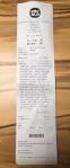 Dreamweaver Innehållsförtäckning. Skapa en ny webbsida 3 Inställningar för sidan. 3 Sidtitel 4 Bakgrundsbild och bakgrundsfärg 4 Färg på texten 4 Marginaler 4 Text 5 Format 5 Teckensnitt 5 Teckenstorlek
Dreamweaver Innehållsförtäckning. Skapa en ny webbsida 3 Inställningar för sidan. 3 Sidtitel 4 Bakgrundsbild och bakgrundsfärg 4 Färg på texten 4 Marginaler 4 Text 5 Format 5 Teckensnitt 5 Teckenstorlek
Manual för webbpublicering. Enköpings kommun
 Manual för webbpublicering Enköpings kommun Innehåll ATT LOGGA IN I SWWWING 3 Inloggningsrutan 3 GRÄNSSNITTET 4 Filhanteraren 4 Content Management 4 Verktyget Notify - Dags att uppdatera 4 SKAPA OCH REDIGERA
Manual för webbpublicering Enköpings kommun Innehåll ATT LOGGA IN I SWWWING 3 Inloggningsrutan 3 GRÄNSSNITTET 4 Filhanteraren 4 Content Management 4 Verktyget Notify - Dags att uppdatera 4 SKAPA OCH REDIGERA
Snabbguide till First Class
 Snabbguide till First Class Guide till First Class Grundläggande funktioner Logga in i First Class För att logga in i First Class dubbelklickar du på skrivbordsikonen First Class, eller väljer First Class
Snabbguide till First Class Guide till First Class Grundläggande funktioner Logga in i First Class För att logga in i First Class dubbelklickar du på skrivbordsikonen First Class, eller väljer First Class
Acrobat 9. Adobe. Grundkurs
 Acrobat 9 Adobe Grundkurs Innehållsförteckning 1 Vad är Acrobat 9?...5 Kort om programmet... 5 Användningsområden... 6 Vad är PDF lite teori... 7 Starta och stänga Acrobat 9... 8 Starta programmet... 8
Acrobat 9 Adobe Grundkurs Innehållsförteckning 1 Vad är Acrobat 9?...5 Kort om programmet... 5 Användningsområden... 6 Vad är PDF lite teori... 7 Starta och stänga Acrobat 9... 8 Starta programmet... 8
Workshop PIM 2 - PowerPoint
 Workshop PIM 2 - PowerPoint Varje ny sida i bildspelet kallas för en Bild. Foton och andra bilder som man lägger in kallas för Bildobjekt. All text skrivs i Textrutor. Växlingen från en bild till nästa
Workshop PIM 2 - PowerPoint Varje ny sida i bildspelet kallas för en Bild. Foton och andra bilder som man lägger in kallas för Bildobjekt. All text skrivs i Textrutor. Växlingen från en bild till nästa
Innehåll. HTML Editor Sida 2 av 30
 HTML editor Innehåll Länka till webbsida... 4 Extern länk.... 7 Länka till e-post.... 8 PROs bildbank.... 10 Ladda upp ny bild.... 12 Redan uppladdad bild... 16 Bildredigeraren.... 17 Infoga/redigera inbäddad
HTML editor Innehåll Länka till webbsida... 4 Extern länk.... 7 Länka till e-post.... 8 PROs bildbank.... 10 Ladda upp ny bild.... 12 Redan uppladdad bild... 16 Bildredigeraren.... 17 Infoga/redigera inbäddad
Kurs 5:1 Att presentera med PowerPoint del 1
 Kurs 5:1 Att presentera med PowerPoint del 1 STUDENTDATORUTBILDNINGEN MALMÖ HÖGSKOLA Att presentera med bildspel, del 1 Här är en kort vägledning som kan hjälpa dig i ditt arbete med att skapa en presentation.
Kurs 5:1 Att presentera med PowerPoint del 1 STUDENTDATORUTBILDNINGEN MALMÖ HÖGSKOLA Att presentera med bildspel, del 1 Här är en kort vägledning som kan hjälpa dig i ditt arbete med att skapa en presentation.
Kom igång med. Windows 8. www.datautb.se DATAUTB MORIN AB
 Kom igång med Windows 8 www.datautb.se DATAUTB MORIN AB Innehållsförteckning Grunderna i Windows.... 1 Miljön i Windows 8... 2 Startskärmen... 2 Zooma... 2 Snabbknappar... 3 Sök... 4 Dela... 4 Start...
Kom igång med Windows 8 www.datautb.se DATAUTB MORIN AB Innehållsförteckning Grunderna i Windows.... 1 Miljön i Windows 8... 2 Startskärmen... 2 Zooma... 2 Snabbknappar... 3 Sök... 4 Dela... 4 Start...
6. Nu skall vi ställa in vad som skall hända när man klickar på knappen samt att markören skall ändra sig till en hand när markören är på knappen.
 Fiskar Arbetsbeskrivning knappmeny (Mediator 8) I detta exempel kommer du att lära dig Att göra en mastersida med knappar Att använda en mastersida på andra sidor Att använd funktionen Alignment Arbetsgång
Fiskar Arbetsbeskrivning knappmeny (Mediator 8) I detta exempel kommer du att lära dig Att göra en mastersida med knappar Att använda en mastersida på andra sidor Att använd funktionen Alignment Arbetsgång
Inställningstips. Visuella anpassningar Windows 10 2015-08-06
 Inställningstips Visuella anpassningar Windows 10 2015-08-06 Innehåll Inledning... 3 Anpassa bildskärmen... 4 Ändra storlek för text, appar och andra objekt... 4 Ändra muspekare och markör... 6 Egenskaper
Inställningstips Visuella anpassningar Windows 10 2015-08-06 Innehåll Inledning... 3 Anpassa bildskärmen... 4 Ändra storlek för text, appar och andra objekt... 4 Ändra muspekare och markör... 6 Egenskaper
Hur man skapa en Wiki.
 Hur man skapa en Wiki. Ordet wiki (i t.e.x Wikipedia) kommer från Hawaiian och betyder snabbt. Kortfattat kan man säga att en wik i är en webbplats där alla enkelt kan publicera och redigera material när
Hur man skapa en Wiki. Ordet wiki (i t.e.x Wikipedia) kommer från Hawaiian och betyder snabbt. Kortfattat kan man säga att en wik i är en webbplats där alla enkelt kan publicera och redigera material när
I.site Webbsidesverktyg handledning
 I.site Webbsidesverktyg handledning Ingela Ek IT-pedagogisk utveckling Barn- och ungdomsförvaltningen Botkyrka kommun Senast uppdaterad 2007 Välkommen som webbredaktör till Botkyrka kommuns hemsidor Logga
I.site Webbsidesverktyg handledning Ingela Ek IT-pedagogisk utveckling Barn- och ungdomsförvaltningen Botkyrka kommun Senast uppdaterad 2007 Välkommen som webbredaktör till Botkyrka kommuns hemsidor Logga
Lathund för redigering av Falkenbergs gymnasieskolas hemsidor
 Lathund för redigering av Falkenbergs gymnasieskolas hemsidor Börja med att logga in på hemsidan Adress: http://www.edu.falkenberg.se/gymnasieskolan Klicka på nyckeln. Skriv i användarnamn och lösenord,
Lathund för redigering av Falkenbergs gymnasieskolas hemsidor Börja med att logga in på hemsidan Adress: http://www.edu.falkenberg.se/gymnasieskolan Klicka på nyckeln. Skriv i användarnamn och lösenord,
E-posthantering med Novell Groupwise WebAccess
 E-posthantering med Novell Groupwise WebAccess En liten hjälpreda sammanställd av Thomas Granhäll. Materialet får kopieras fritt! 2003 Följande moment behandlas i denna manual: 1. Logga in 2. Ta emot och
E-posthantering med Novell Groupwise WebAccess En liten hjälpreda sammanställd av Thomas Granhäll. Materialet får kopieras fritt! 2003 Följande moment behandlas i denna manual: 1. Logga in 2. Ta emot och
WWAAC Layout Editor. 1. Standard för knapp (kolla att fliken Standard för knapp är vald)
 WWAAC Layout Editor Layout Editor För att ändra en befintlig layout eller göra en ny kan du antingen öppna Layout Designer for the Browser via Start Program wwaac eller nå den via knappen Inst i browsern
WWAAC Layout Editor Layout Editor För att ändra en befintlig layout eller göra en ny kan du antingen öppna Layout Designer for the Browser via Start Program wwaac eller nå den via knappen Inst i browsern
Microsoft. Access 2007. Grundkurs. www.databok.se
 Microsoft Access 2007 Grundkurs www.databok.se Innehållsförteckning 1 Börja arbeta med Access... 1 Vad är en databas?... 1 Starta Access 2007... 1 Skapa en ny databas... 2 Skärmbilden, arbetsytan och deras
Microsoft Access 2007 Grundkurs www.databok.se Innehållsförteckning 1 Börja arbeta med Access... 1 Vad är en databas?... 1 Starta Access 2007... 1 Skapa en ny databas... 2 Skärmbilden, arbetsytan och deras
Labora&on 1 Introduk&on &ll utvecklingsmiljön övningar/uppgi<er
 Labora&on 1 Introduk&on &ll utvecklingsmiljön övningar/uppgi
Labora&on 1 Introduk&on &ll utvecklingsmiljön övningar/uppgi
Lathund länkar. Skapa en intern länk som en sida
 Lathund länkar SiteVision hanterar enkelt olika typer av länkar: interna länkar (webbsidor som finns på egna webbplatsen) externa länkar (andras webbsidor) länkar till filer/dokument länkar till bilder
Lathund länkar SiteVision hanterar enkelt olika typer av länkar: interna länkar (webbsidor som finns på egna webbplatsen) externa länkar (andras webbsidor) länkar till filer/dokument länkar till bilder
LATHUND FIRSTCLASS 8.0. RXK Läromedel Tel: 08-580 886 00, Fax: 08-580 886 08 www.rxk.se, e-post: info@rxk.se
 LATHUND FIRSTCLASS 8.0 RXK Läromedel Tel: 08-580 886 00, Fax: 08-580 886 08 www.rxk.se, e-post: info@rxk.se Detta material är författat av RXK Läromedel. Mångfaldigande av någon del av eller hela innehållet
LATHUND FIRSTCLASS 8.0 RXK Läromedel Tel: 08-580 886 00, Fax: 08-580 886 08 www.rxk.se, e-post: info@rxk.se Detta material är författat av RXK Läromedel. Mångfaldigande av någon del av eller hela innehållet
Datorövning 1 Calc i OpenOffice 1
 Datorövning 1 Calc i OpenOffice 1 1 OpenOffice Calc Till förmån för de som följer kursen Fysikexperiment för lärare skall vi här gå igenom några få exempel på hur OO Calc (motsvarar MS Excel) kan användas
Datorövning 1 Calc i OpenOffice 1 1 OpenOffice Calc Till förmån för de som följer kursen Fysikexperiment för lärare skall vi här gå igenom några få exempel på hur OO Calc (motsvarar MS Excel) kan användas
Dokumentation av rapportmall
 Dokumentation av rapportmall Utgivningsår: 2003 Författare: Eva Erbenius Samhällsmedicin Centrum för Tillämpad Näringslära Box 175 33 Wollmar Yxkullsgatan 19 118 91 Stockholm Innehåll Inledning... 3 Rapportens
Dokumentation av rapportmall Utgivningsår: 2003 Författare: Eva Erbenius Samhällsmedicin Centrum för Tillämpad Näringslära Box 175 33 Wollmar Yxkullsgatan 19 118 91 Stockholm Innehåll Inledning... 3 Rapportens
Lär dig POWERPOINT. Lars Ericson datorkunskap.com
 Lär dig POWERPOINT Lars Ericson datorkunskap.com POWERPOINT D A Programmet Microsoft PowerPoint används till att skapa grafiska presentationer till bildspel, presentationer mm. När du öppnar upp PowerPoint
Lär dig POWERPOINT Lars Ericson datorkunskap.com POWERPOINT D A Programmet Microsoft PowerPoint används till att skapa grafiska presentationer till bildspel, presentationer mm. När du öppnar upp PowerPoint
Introduktion till Gmail
 Introduktion till Gmail Innehållsförteckning Logga in till Gmail (webbläsare)... 2 Översikt Gmail... 2 Läsa e-post... 3 Svara på och vidarebefordra e-post... 3 Skicka e-post... 4 Bifoga bilagor med e-post...
Introduktion till Gmail Innehållsförteckning Logga in till Gmail (webbläsare)... 2 Översikt Gmail... 2 Läsa e-post... 3 Svara på och vidarebefordra e-post... 3 Skicka e-post... 4 Bifoga bilagor med e-post...
